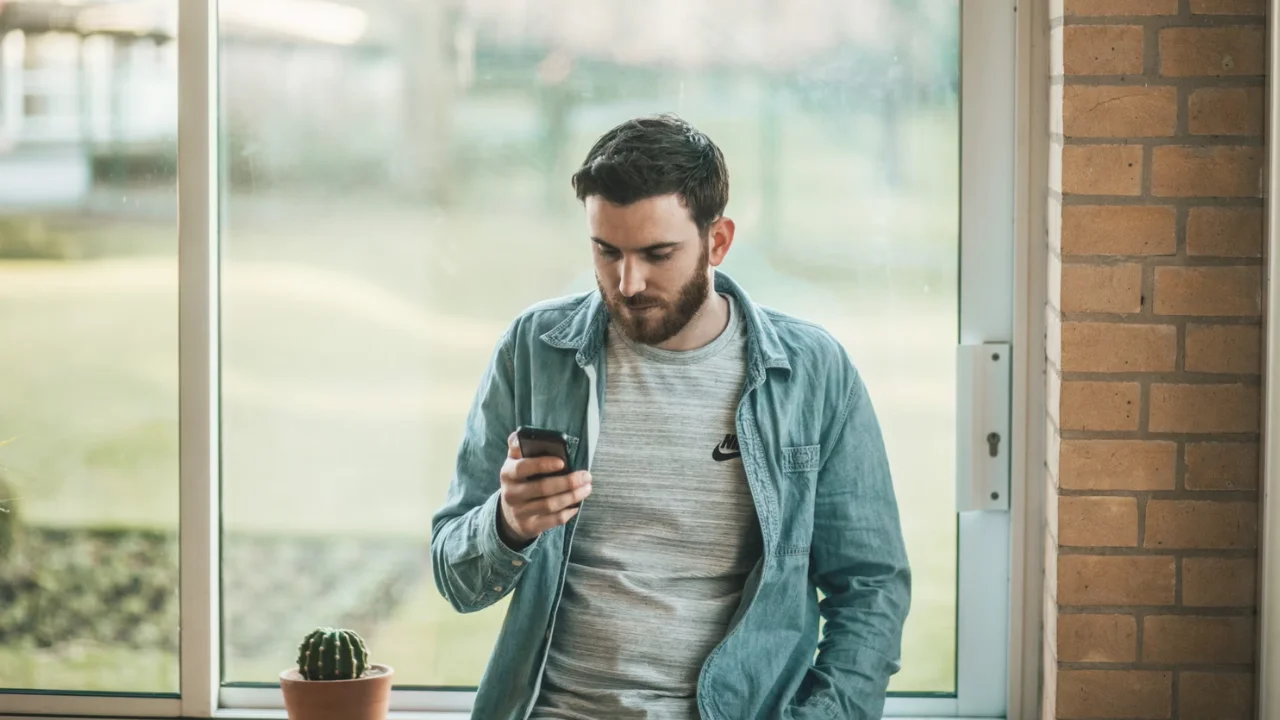WhatsApp se ha convertido en una de las apps de mensajería más utilizadas del mundo y una de sus herramientas más populares son los stickers. Hacen que las conversaciones sean más personalizadas y divertidas, pero ¿sabías que existe una forma de hacer stickers en WhatsApp? Es posible hacerlos de forma personalizada, ya sea para teléfonos Android, iOS o ¡incluso PC!
La app ofrece incluso varios stickers ya creados, pero crear stickers en WhatsApp se ha convertido en una forma de expresar la creatividad de forma personalizada. También es posible añadir stickers en WhatsApp, así que hoy vamos a darte una guía completa sobre cómo hacerlo, utilizando el propio WhatsApp o aplicaciones externas que son gratuitas y sencillas. ¡Vamos a descubrir cómo hacer stickers en WhatsApp!
Cómo hacer stickers de WhatsApp en Android
Crear stickers en WhatsApp no es una tarea difícil ni compleja, de hecho es algo que se puede hacer muy rápidamente y en pocos pasos. Si tienes un móvil Android, sigue las siguientes instrucciones y ¡crea tus propios stickers!
- Paso 1: abre la aplicación en tu teléfono móvil y accede a una conversación, ya sea en grupo o individual;
- Paso 2: toca el icono emoji en la esquina inferior izquierda del teclado. A continuación, selecciona el icono Stickers;
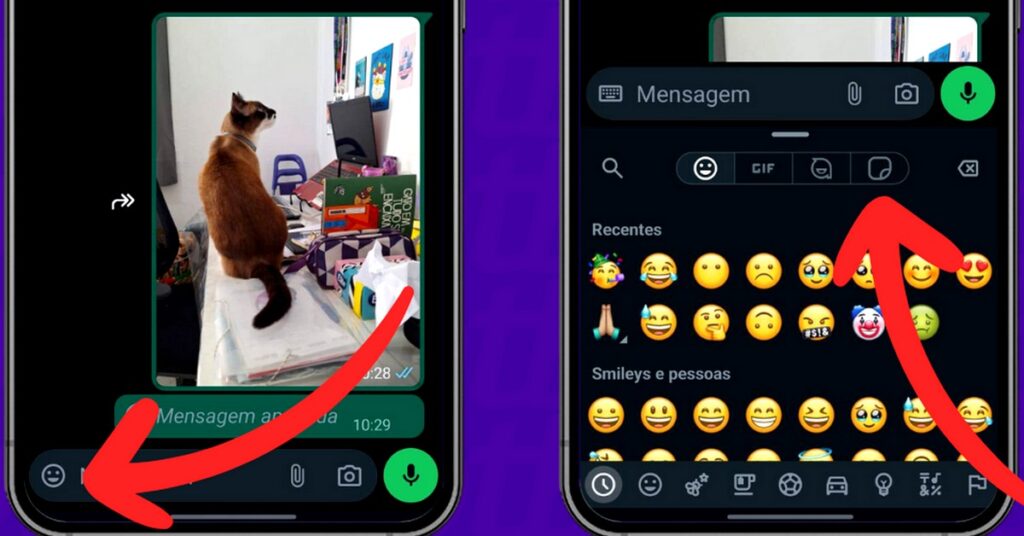
- Paso 3: selecciona la opción "crear", representada por el icono del lápiz en la esquina izquierda del teclado. Aparecerán las opciones para crear stickers en WhatsApp;
- Paso 4: selecciona la foto que quieras de la galería de tu teléfono para hacer stickers en WhatsApp;
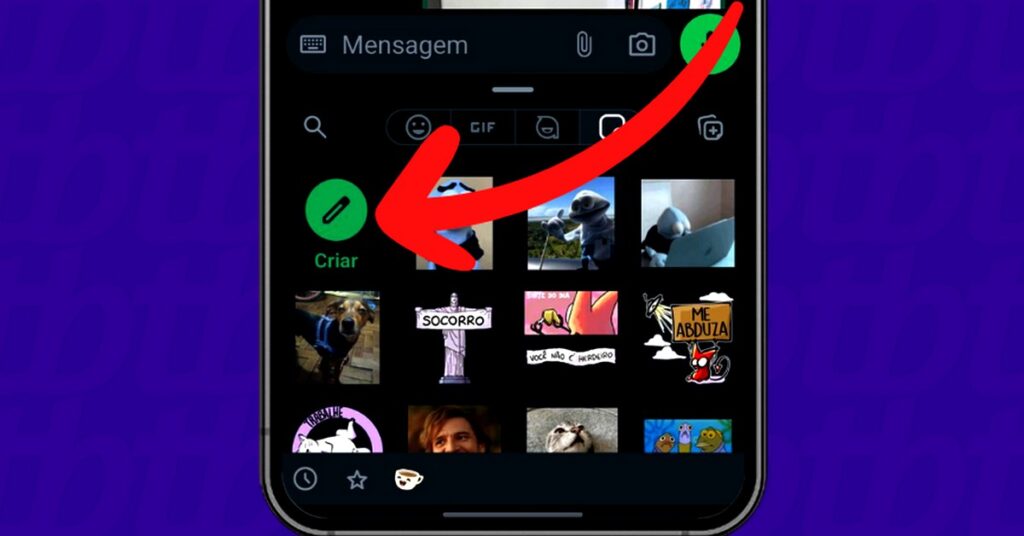
- Paso 5: Ahora es el momento de editar tu nuevo adhesivo. Verás opciones para recortarlo, añadir texto o dibujar sobre él. Usa tu creatividad y diviértete creando una pegatina única.
- Paso 6: Para finalizar el proceso de creación, basta con hacer clic en el botón "Enviar" situado en la esquina inferior del teclado. Ya está. Ya has terminado de crear stickers en WhatsApp y puedes compartirlos en conversaciones.
Cómo hacer stickers en WhatsApp en iPhone
Hacer stickers de WhatsApp en un iPhone es igual de fácil. Si tienes un móvil iOS, debes saber que cuenta con una herramienta nativa que está disponible a partir de iOS 17. ¡Sigue las siguientes instrucciones y crea tus propios stickers!
- Paso 1: Tendrás que abrir una conversación en tu aplicación WhatsApp;
- Paso 2: selecciona el icono de Stickers en la esquina inferior derecha de la pantalla, y se abrirá el área de "stickers";
- Paso 3: pulsa el botón "+" en la esquina izquierda del teclado para abrir el espacio para hacer stickers en WhatsApp en iOS;
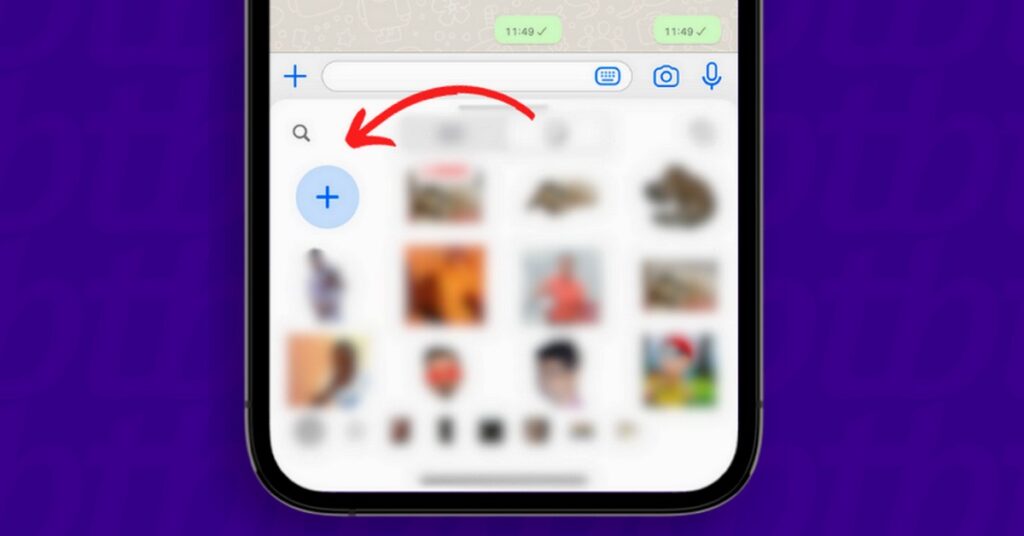
- Paso 4: elige en la galería la imagen que quieres utilizar para crear tu pegatina;
- Paso 5: Edita tu nuevo sticker. En la parte inferior de la pantalla, WhatsApp te ofrecerá opciones para recortar la imagen, editarla, añadir texto, dibujos e incluso emojis;
- Paso 6: Una vez que hayas terminado de crear los stickers en WhatsApp, haz clic en el botón "enviar" en la esquina inferior derecha de la pantalla y esto completará la creación del sticker y se enviará en la conversación;
Cómo hacer stickers de WhatsApp en tu PC
Además de la posibilidad de hacer stickers en WhatsApp a través de teléfonos móviles Android e iOS, también es posible crearlos a través del PC utilizando WhatsApp Web. Para ello, basta con abrir WhatsApp Web en el navegador de Windows o Mac y seguir nuestras instrucciones a continuación:
- Paso 1: abrir WhatsApp Web en el navegador seleccionado. Si es necesario, inicie sesión en su cuenta;
- Paso 2: abre una de las conversaciones de tu aplicación, puede ser una conversación grupal o individual;
- Paso 3: selecciona el botón "+" en la esquina izquierda de la pantalla para poder ver más opciones de Meta;
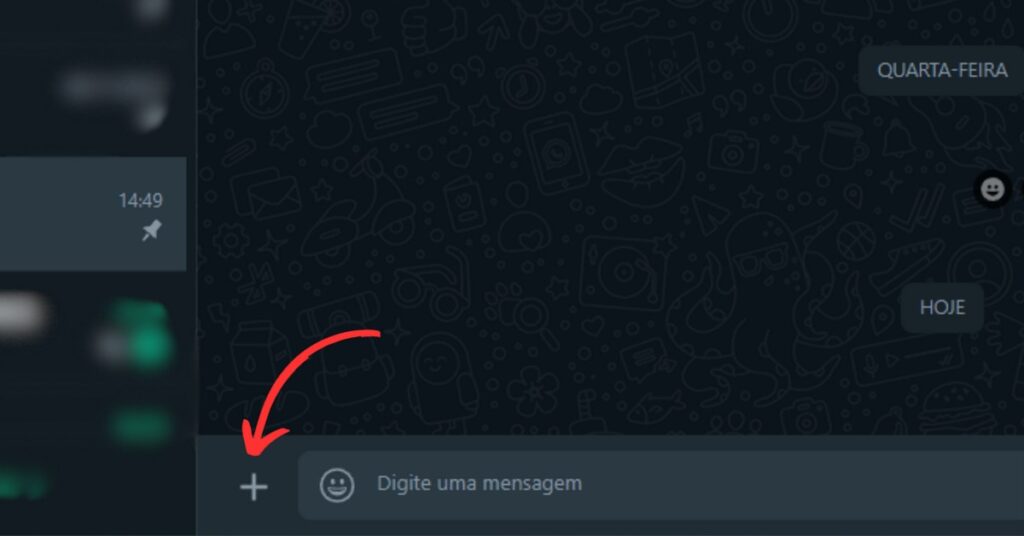
- Paso 4: selecciona la opción "nueva pegatina", así tendrás acceso a las fotos guardadas en tu ordenador para crear pegatinas;
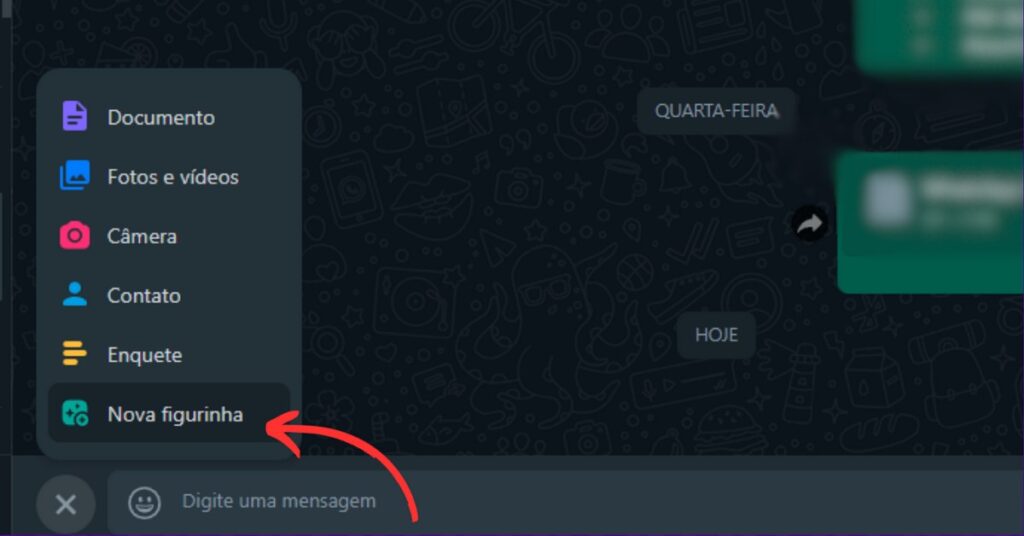
- Paso 5: selecciona la imagen que quieras en tu PC y haz clic en la opción "abrir" para empezar a crear stickers en WhatsApp Web;
- Paso 6: Edita tu sticker. En la esquina superior de la pantalla encontrarás herramientas para editar y crear stickers en WhatsApp, con la posibilidad de recortar la imagen, eliminar el fondo, añadir texto, dibujos y emojis;
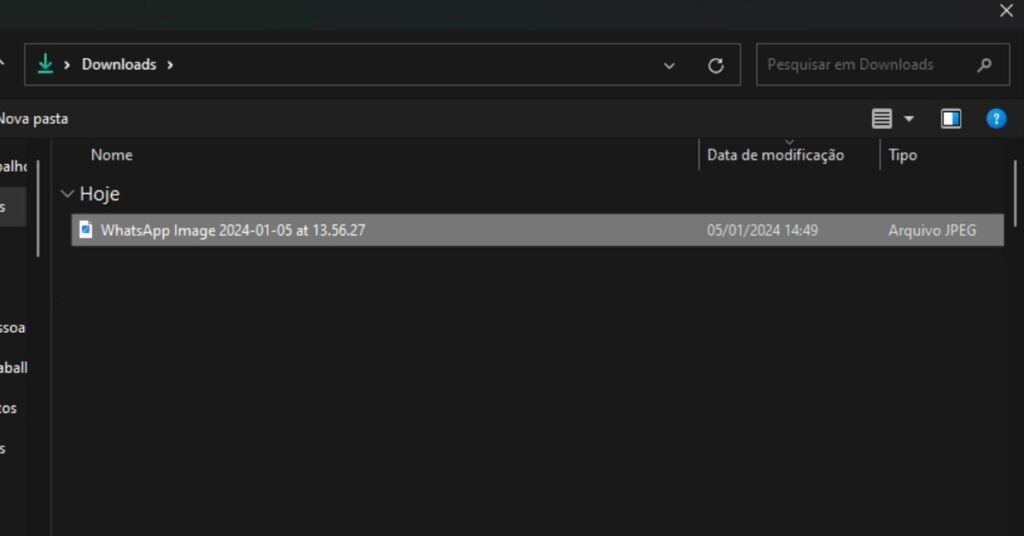
- Paso 7: Para finalizar y guardar tu sticker, sólo tienes que hacer clic en el botón "enviar" y compartirlo en la conversación de Whatsapp Web. Ya está, ¡has creado stickers en WhatsApp!
Cómo hacer stickers en WhatsApp con la app Sticker.ly
Aunque esta herramienta está en la propia app, ¿sabías que es posible crear stickers en WhatsApp usando apps especiales? Un ejemplo es Sticker.ly, ¡una aplicación exclusiva para crear stickers de WhatsApp! Aquí tienes una guía paso a paso para utilizar esta herramienta externa:
- Paso 1: Descarga la aplicación Sticker.ly en tu dispositivo Android o iOS. Una vez descargada, toca el icono "+" para empezar a crear una nueva pegatina. También tendrás que indicar si la pegatina será estática o animada;
- Paso 2: selecciona la foto que quieras directamente de la galería de tu teléfono móvil;
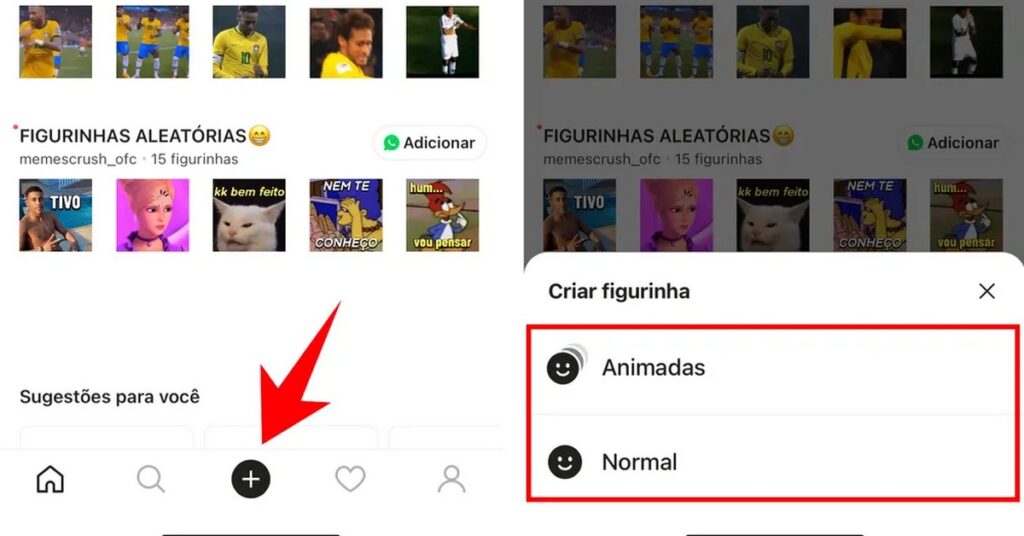
- Paso 3: se abrirá la pantalla de edición, sólo tienes que seleccionar la opción "manual" o "recortar" para elegir qué parte de la imagen quieres utilizar en la pegatina.
- Paso 4: ¡Es hora de editar y personalizar tu pegatina! Toca en "ajustar" para quitar o añadir lo que quieras a la imagen. Puedes añadir texto, frases y seleccionar el tipo de letra y los colores que quieras.
- Paso 5: Si quieres añadir o quitar un fondo a tu pegatina, selecciona la opción "fondo" y añade el que quieras directamente desde tu galería;

- Paso 8: También puedes categorizar tus pegatinas introduciendo etiquetas para ellas, si quieres. Cuando hayas completado esta fase, pulsa "Guardar";
- Paso 9: ve a la opción "nuevo pack" para crear un álbum para tus cromos. Escribe el nombre que quieras darle al pack y selecciona el botón "crear";
- Paso 10: Inicia sesión en Sticker.ly con tus credenciales de Facebook, Apple o Google;
- Paso 11: en cuanto te conectes, el pack que has creado aparecerá en la pantalla y podrás añadir nuevas pegatinas si lo deseas;
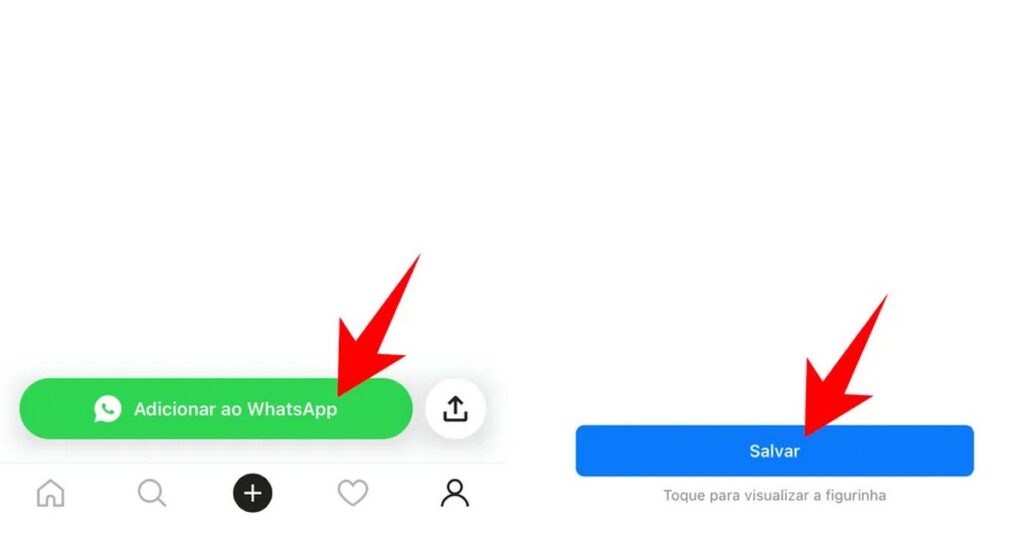
- Paso 12: Con los stickers creados y listos, puedes "añadir a WhatsApp" haciendo clic en el botón "guardar".
- Paso 13: ¡Ya está! Abre una conversación y envía la pegatina a todos los amigos que quieras.
Crear stickers en WhatsApp es una tarea súper sencilla y no requiere conocimientos avanzados, pero con esta completa guía que te hemos proporcionado más arriba, ¡usar tu creatividad es ahora más fácil! ¡Hay estas formas de crear stickers y divertirse intercambiando mensajes entre amigos y familiares!
Si te gustan los consejos sobre tecnología y aplicaciones, como los que te traemos hoy, no dejes de consultar nuestros otros contenidos sobre cómo reflejar el portátil en la TV: guía completa y el Las 7 mejores aplicaciones para leer libros
Preguntas frecuentes
¿Cuál es la forma más fácil de convertir fotos en stickers para WhatsApp?
Como hemos visto anteriormente, la forma más sencilla y fácil de hacer stickers en WhatsApp es a través de la propia app de chat. Ya cuenta con sus propias herramientas para crear stickers y puedes hacerlo de forma más directa, ya sea en Android o iOS, simplemente siguiendo nuestra guía explicativa anterior.
¿Cómo elimino los stickers de WhatsApp?
Eliminar stickers de WhatsApp es posible, sólo tienes que seguir estos pasos:
- Paso 1: Abre WhatsApp y entra en una de tus conversaciones;
- Paso 2: haz clic en el icono de las pegatinas;
- Paso 3: selecciona la pegatina que deseas eliminar;
- Paso 4: presiona con el dedo sobre la pegatina;
- Paso 5: selecciona la opción "Eliminar de favoritos" para eliminar definitivamente la pegatina deseada;